Hai, Sobat Jagoan! Sebagian besar Content Management System (CMS) biasanya disediakan dalam bentuk paket arsip yang harus diekstrak dan diinstal di server. Pada artikel kali ini, akan dibahas cara menginstal CMS WordPress di FastPanel.
Terdapat dua cara untuk membuat situs WordPress di FastPanel, yaitu instalasi secara otomatis dan manual. Yuk, langsung simak penjelasannya di bawah ini, Sob!
Tips: Disarankan untuk membuat user terpisah untuk setiap situs baru yang kamu buat.
Install CMS (WordPress) Otomatis
1. Siapkan panel situs baru di FastPanel dengan klik tombol Create site.
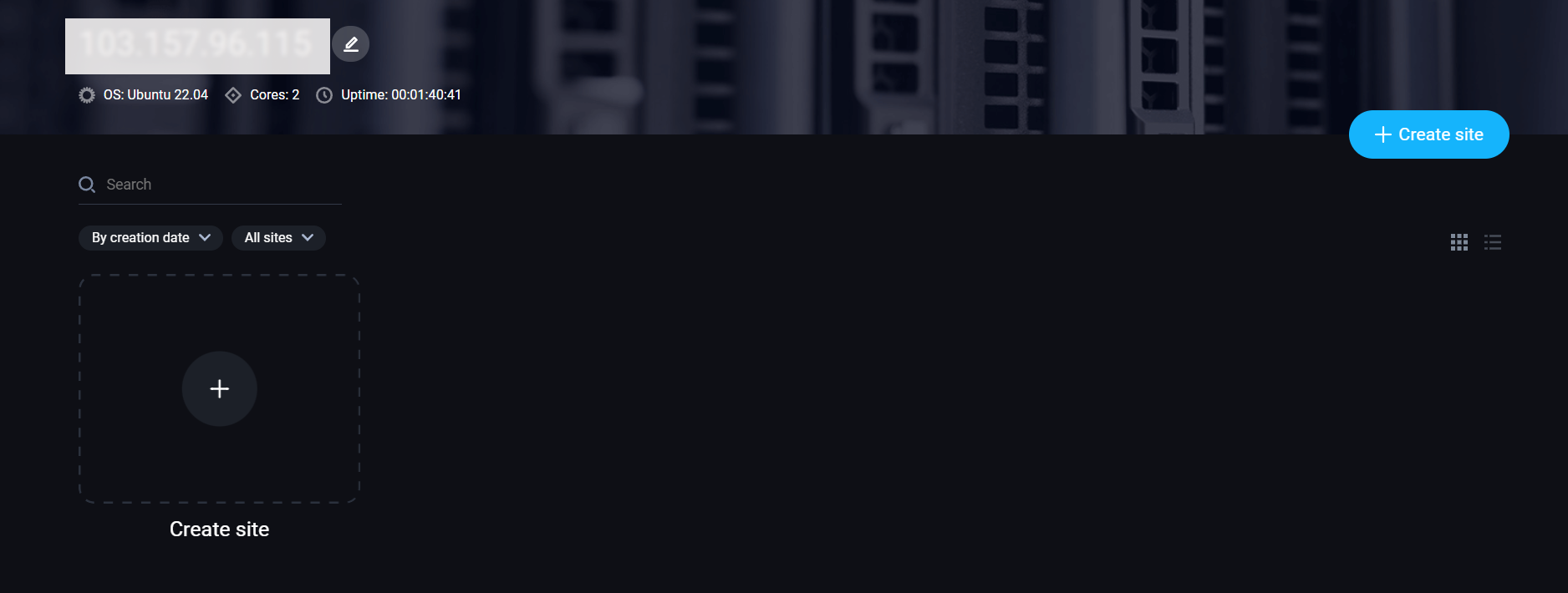
2. Kemudian klik Proceed to creating pada pilihan instalasi Create a CMS based site.
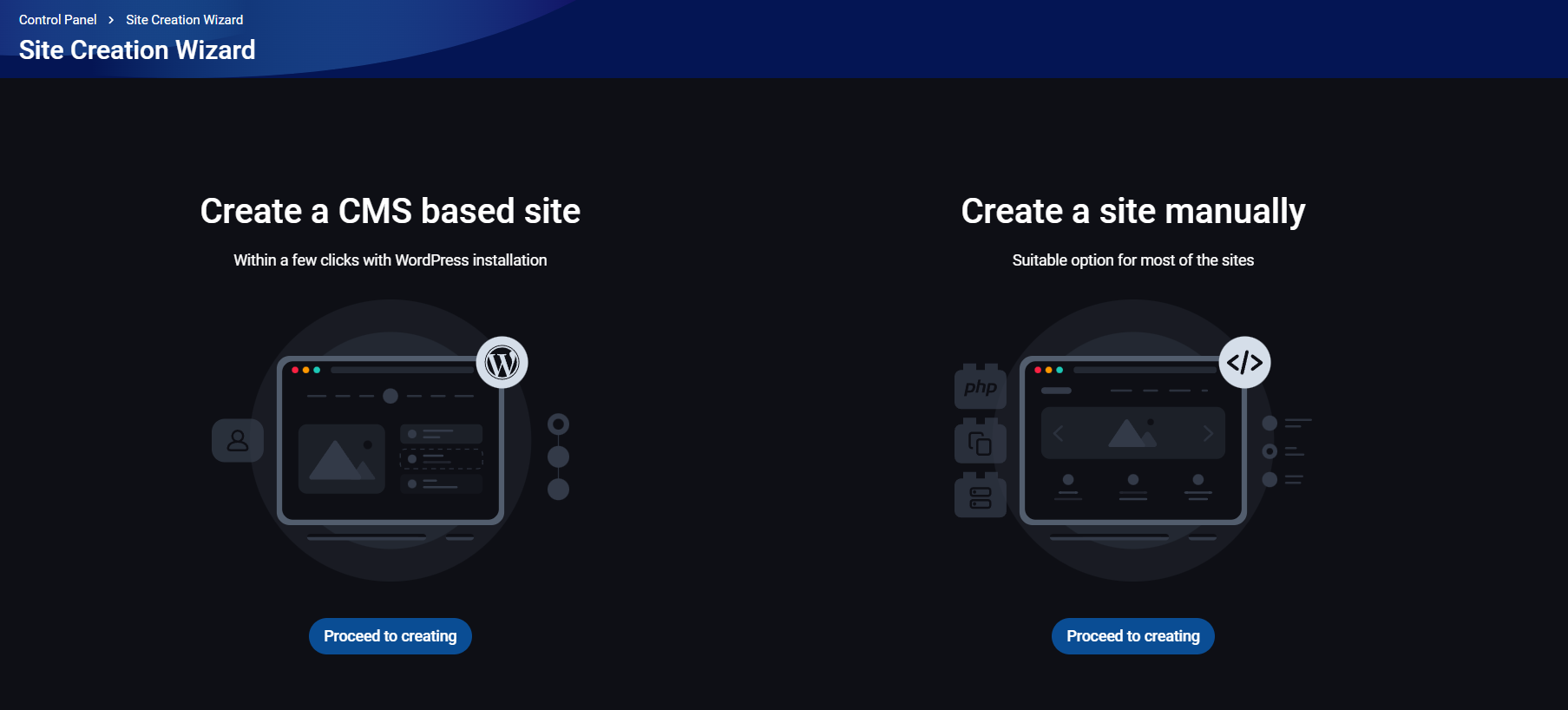
3. Terdapat tiga langkah yang akan kamu lewati untuk membuat situs WordPress otomatis.
- Domain binding -> masukkan nama domain untuk situs yang akan kamu buat.
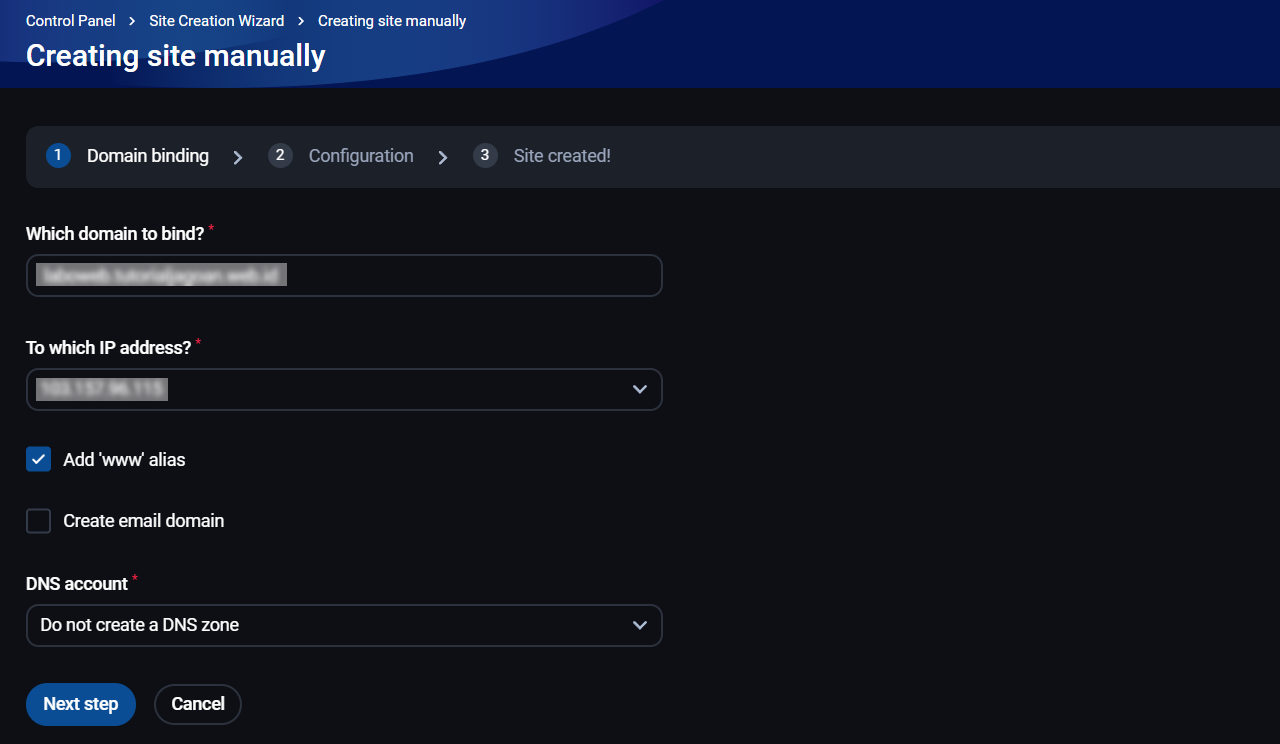
- Choosing CMS -> pada bagian ini kamu akan mendapat kredensial CMS WordPress yang dibuatkan oleh FastPanel, tapi kamu juga bisa mengganti informasinya sesuai kebutuhan. Simpan informasi kredensial ini di notes kamu agar mudah ketika akan menggunakannya.
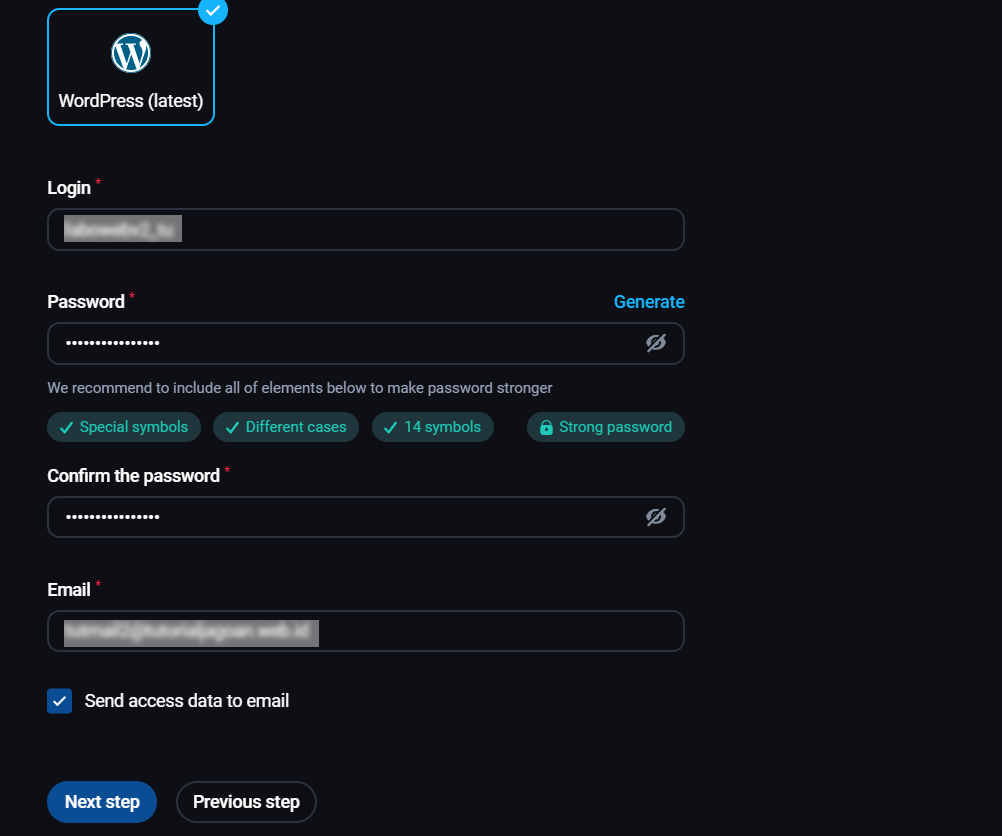
Tips: Agar punya cadangan, kamu bisa menceklis opsi Send access data to email agar informasi kredensialnya juga dikirim lewat email.
- User -> berisi kredensial untuk user yang dibuat FastPanel untuk keperluan manajemen server, seperti akses, file, FTP, atau database. Jangan lupa simpan informasi ini di catatan kamu.
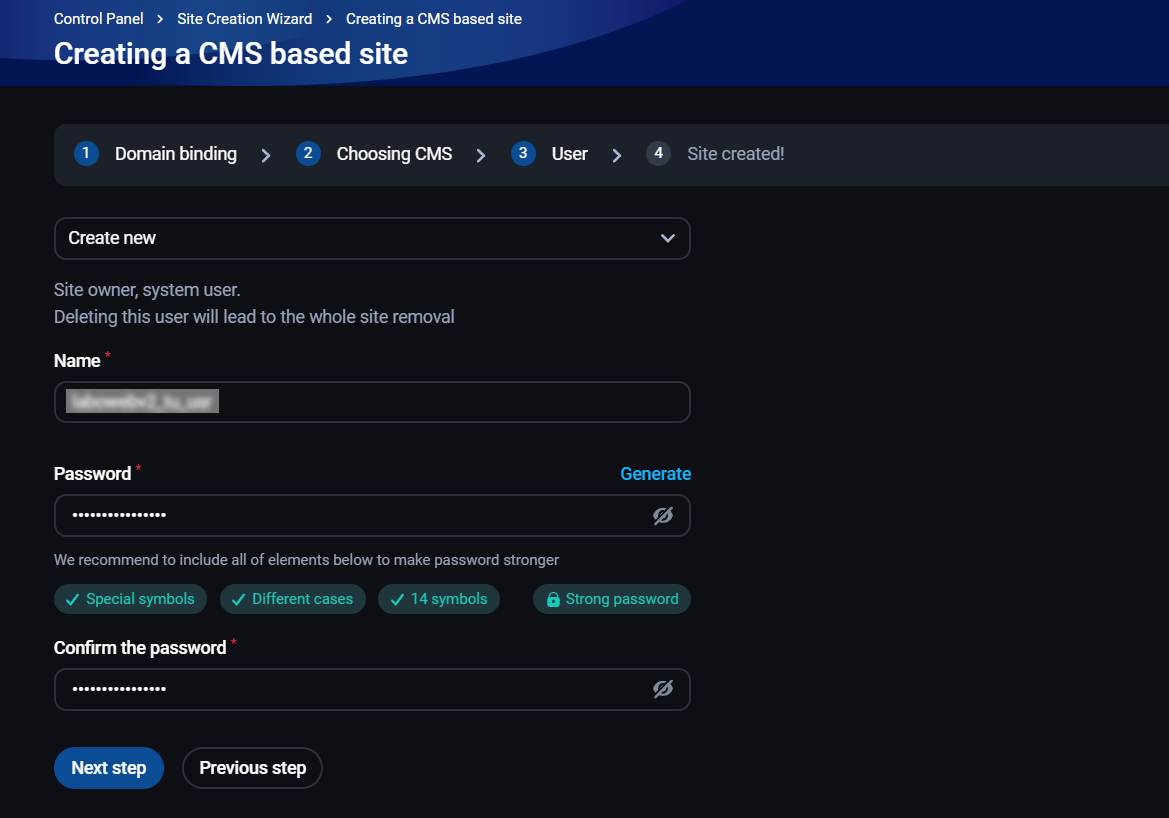
Tunggu sebentar sampai proses membuat situs baru untuk WordPress selesai.
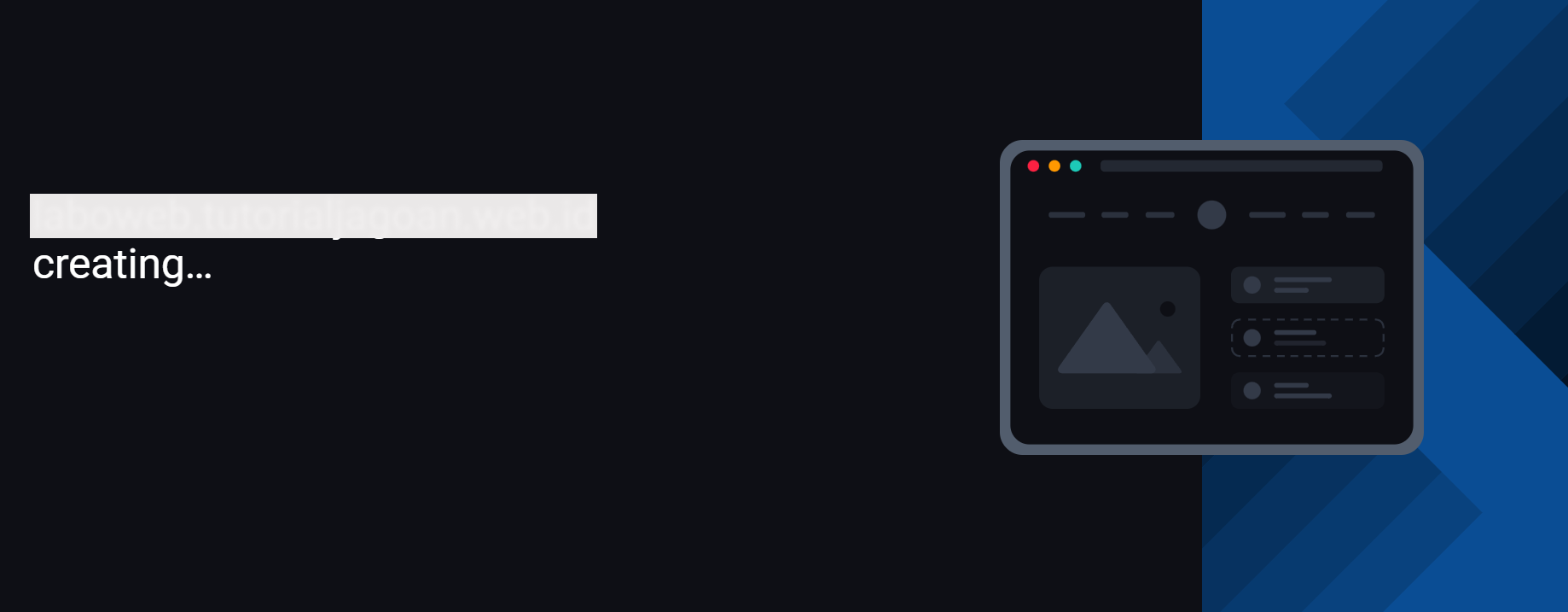
Jika selesai kamu akan melihat tampilan seperti di bawah ini. Untuk melihat detail situs klik Site cards.
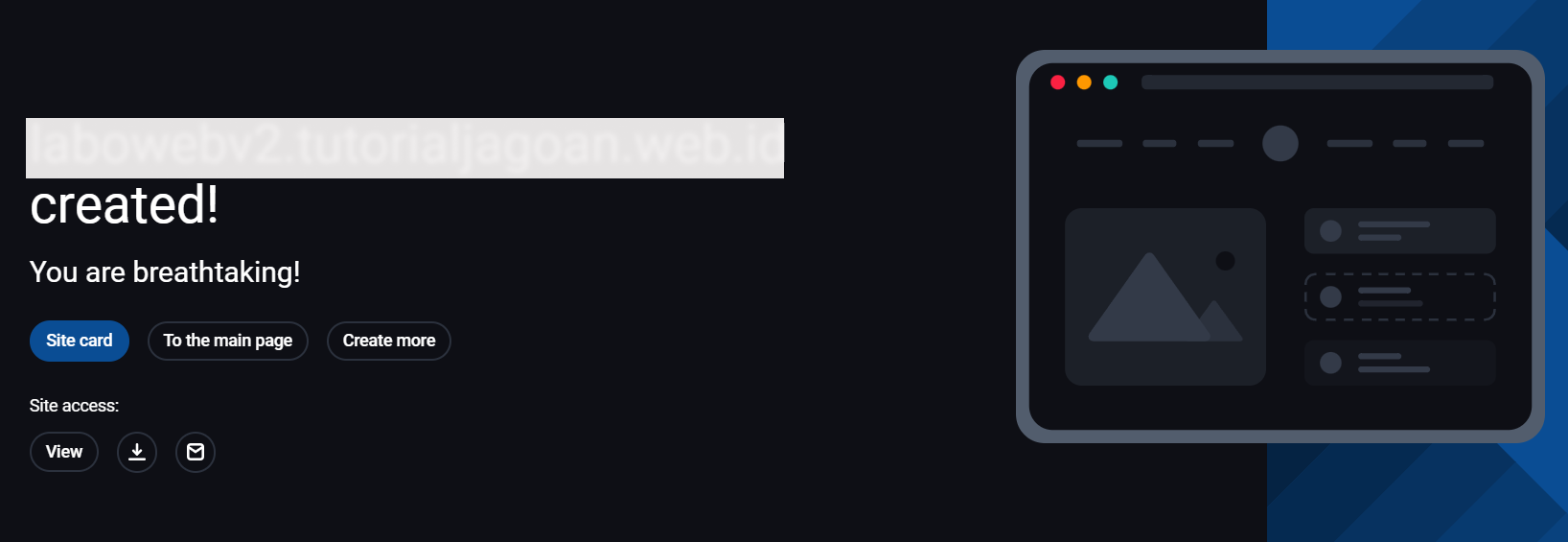
Install CMS (WordPress) Manual
Jika butuh konfigurasi kustom atau ingin menggunakan versi WordPress tertentu, kamu bisa menginstal WordPress secara manual di FastPanel. Caranya, pada halaman opsi create site pilih yang Create a site manually.
Ikuti wizard instalasinya hingga panel berhasil dibuat seperti pada cara sebelumnya. Dan ingat, simpan kredensial yang kamu peroleh di step Configuration. Detail mengenai langkah ini ada di artikel Cara Mengaktifkan SSL di FastPanel.
Setelah muncul panel situsnya, klik Files.
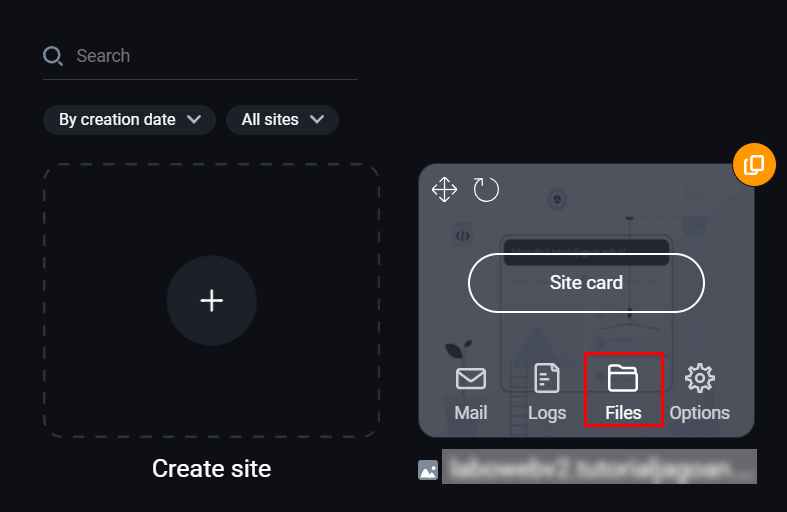
Jika sudah klik ikon Unggah di sebelah kanan atas dan pilih file WordPress yang akan diunggah, pastikan format filenya adalah .zip.
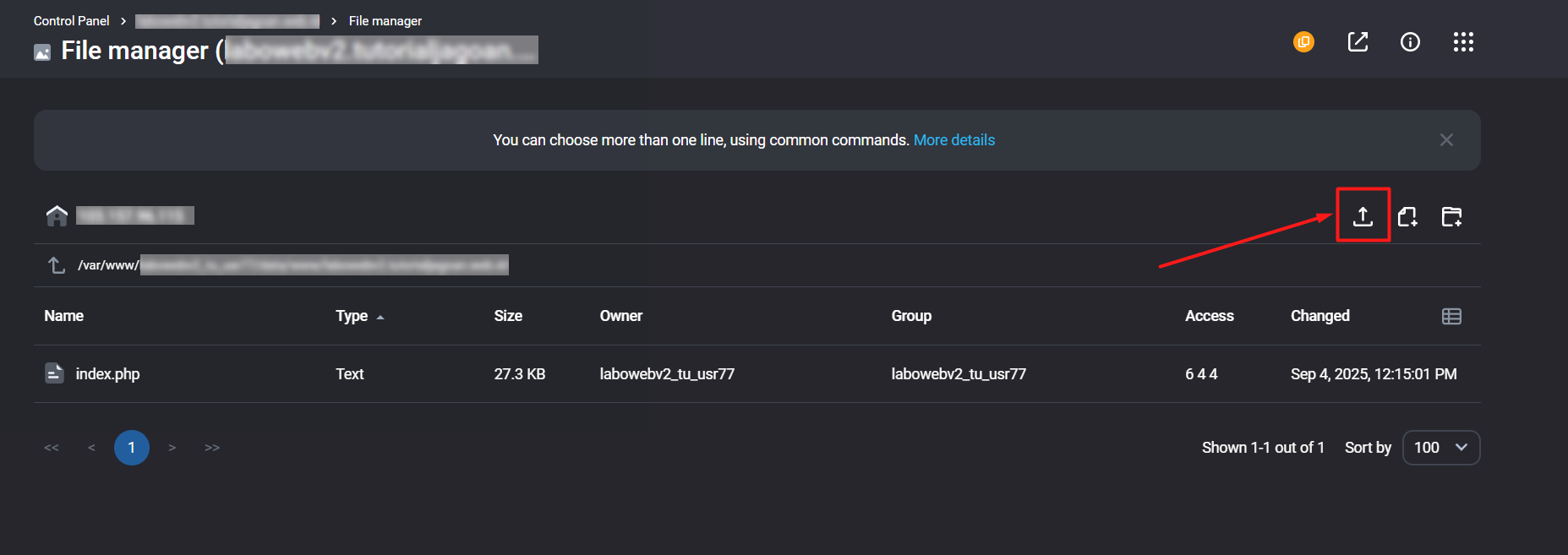
Setelah menggungah file WordPress, klik kanan pada file lalu pilih opsi Extratc fom the arvice.
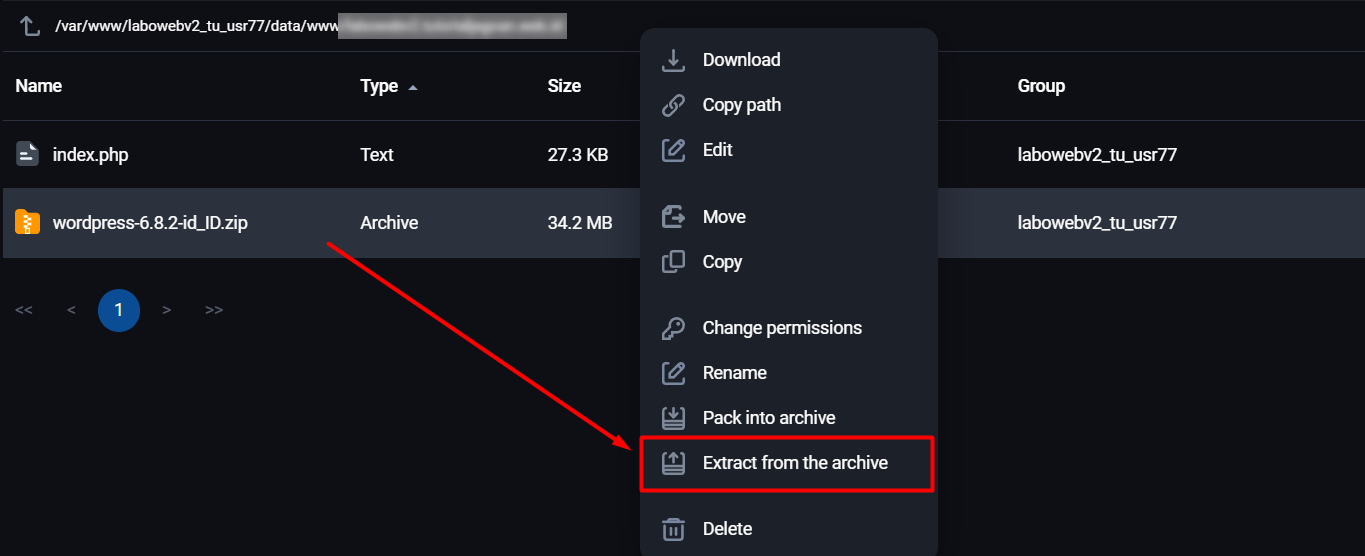
Setelah proses ekstrak, hapus file .zip nya untuk menghemat ruang penyimpanan.
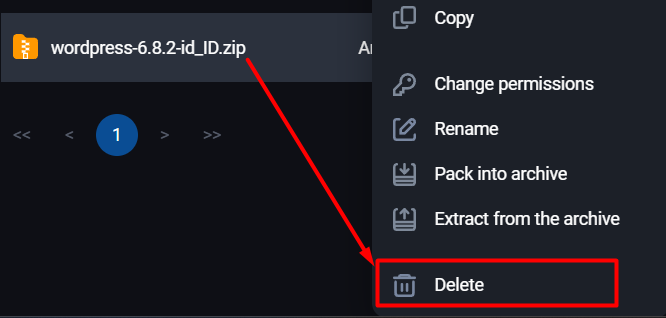
Buka folder wordpress hasil ekstra, lalu blok atau pilih semua file dan folder di dalamnya kemudian klik Move.
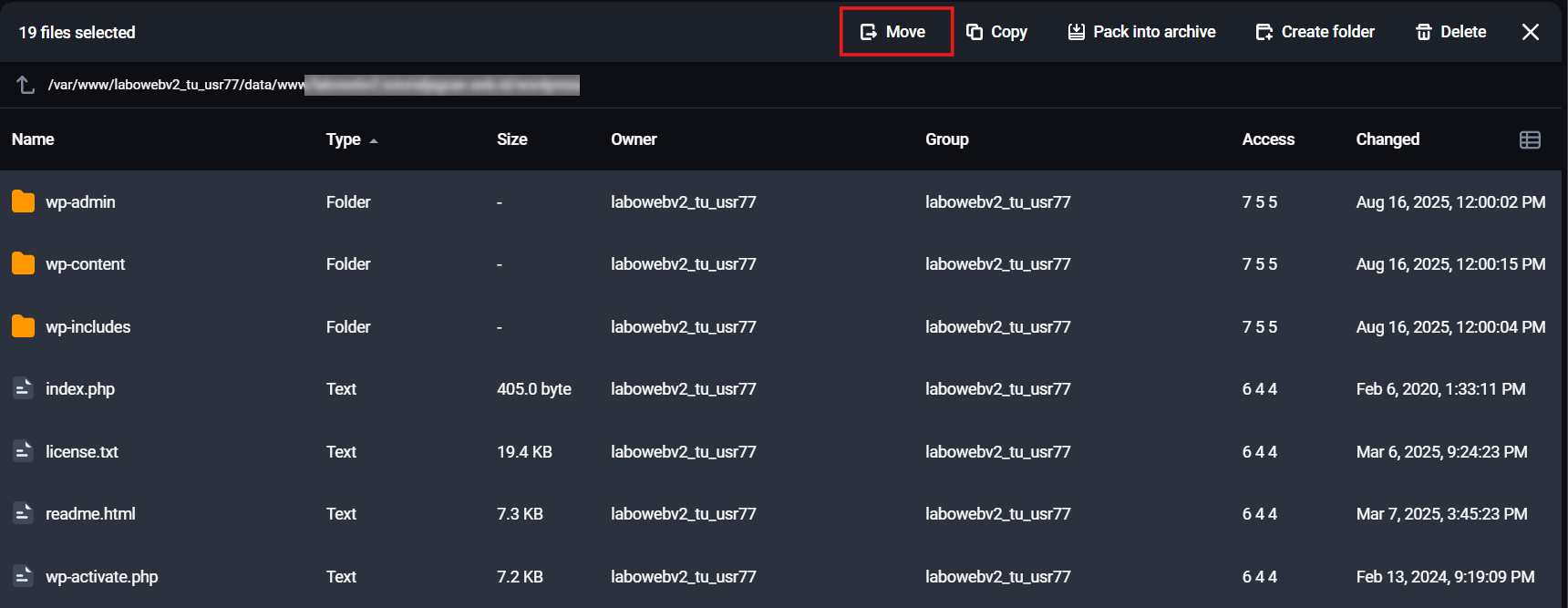
Kembali ke direktori utama situs, kemudian klik Paste untuk memindahkan resource ke root situs.
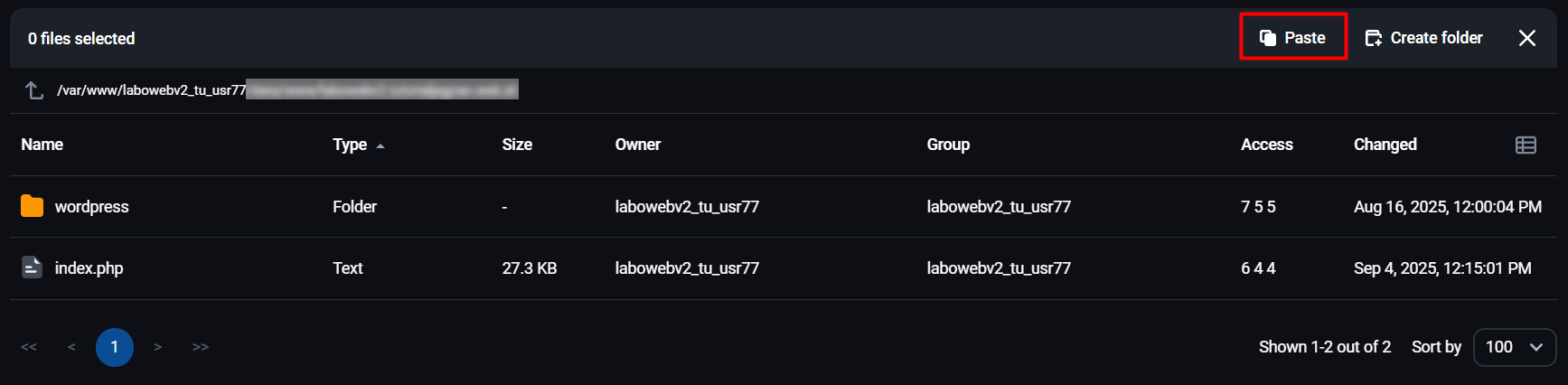
Setelah itu, akses domain situs WordPress kamu di browser dan ikuti wizard instalasi WordPress, seperti pilih bahasa, masukkan database, dan lainnya sampai selesai. Berikutnya, kamu bisa memasang pengaman pada situsmu atau disebut SSL dengan mengikuti panduan berikut Cara Mengaktifkan SSL di FastPanel.
Menginstal WordPress di FastPanel, kamu bisa memilih instalasi otomatis (lebih cepat dan mudah) atau manual (lebih fleksibel dan bisa disesuaikan). Selamat mencoba. Kalau ada yang masih bikin bingung, jangan ragu hubungi Tim Support Jagoan Hosting melalui Live Chat atau Open Ticket, Sob!
Halo, Sobat Jagoan! Mungkin kamu sudah akrab dengan control panel bernama cPanel. Tapi, untuk dapat menggunakan fitur cPanel kamu harus Read more
Hai, Sobat Jagoan! Setelah berhasil menginstal FastPanel di VPS, ada satu langkah penting yang nggak boleh kamu lewatikan yaitu mengaktifkan Read more
Hai, Sobat Jagoan! Melakukan backup data adalah langkah penting untuk menjaga keamanan dan keberlangsungan website kamu. Tanpa backup, data bisa Read more
Halo, Sobat Jagoan! Walaupun termasuk panel gratis, untuk dapat menggunakan fitur FastPanel kamu perlu melakukan aktifasi lisensi penggunaan sebelum masuk Read more
